当你有很多的应用程序或文件在计算机内部,这可能来到你想到的第一件事是: 搜索 。 您不想手动找到它们。 如果你有很多文件,你可能浪费很多时间手动搜索。
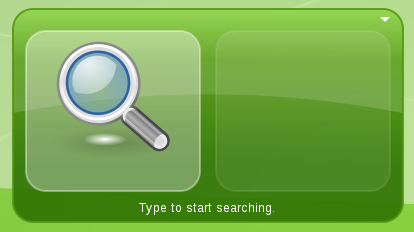
Gnome Do
作为智能发射侏儒,不要只是在做搜索,它也可以让你如跑,电子邮件,打开,播放,聊天等对搜索结果执行特定任务
安装Gnome做
下于 Debian / Ubuntu / Linux Mint的安装Gnome的,则可以使用下面的apt-get命令来安装它。
$ sudo apt-get install gnome-do
一旦安装了侏儒,你可以使用快捷键<超级> + 空间和类型的gnome-DO在搜索区域运行它, 然后按Enter以启动GNOME做的 。
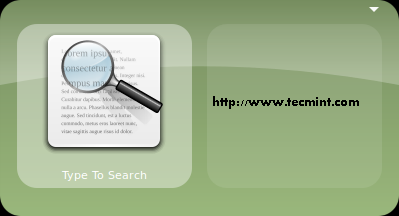
Gnome做窗口
然后可以开始输入。 比如你要搜索一个名为“youcl”文件夹。 只需键入“youcl”和Gnome待办事项会告诉你结果。
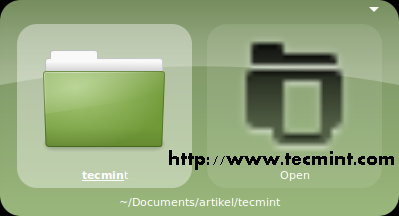
Gnome做搜索
Gnome-Do功能
搜索
当您搜索“youcl”上述文件夹, 侏儒待办事项还显示文件夹的位置,它位于〜/文档/ ARTIKEL / youcl。 如果按向下键,你会看到更多的结果,这符合之前键入搜索关键字。
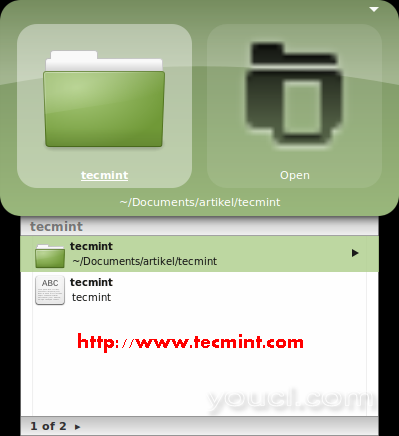
Gnome搜索提前
如果文件夹有子文件夹,您也可以按下右箭头键来偷看里面有什么吧。
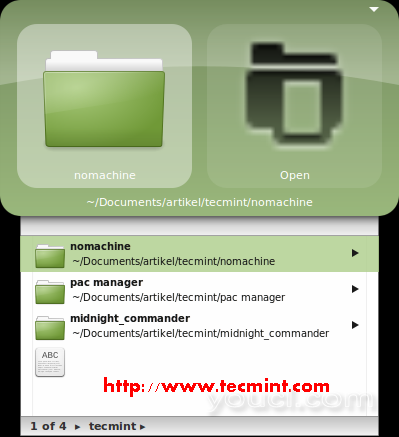
Gnome做高级搜索
回到前面的结果, 按左方向键。
行动
从上面的截图中,可以看到有2箱 。 左侧是搜索结果 ,右侧是动作框 。 为了框之间移动时,你可以用Tab键。 同之前的,你也可以按上下键箭头以显示提供的方法是什么样的行动。
可用的操作取决于搜索结果。 如果你的搜索结果是一个文件夹,您可能会看到各种操作,如打开 ,Revea L, 移到等,你可以在屏幕底部看到,有可用11的动作 。 如果您激活更多插件,此操作将增加。
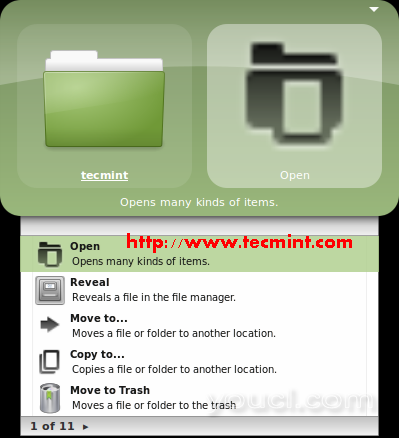
Gnome做行动
如果您发现某个应用程序,则可用行动只是运行 。
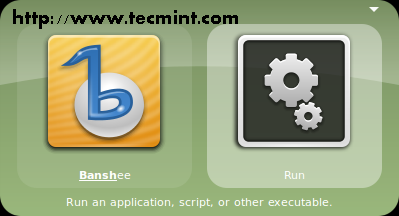
Gnome搜索应用程序
主题
侏儒也确实支持主题 。 您可以在侏儒待办事项右上角区域单击箭头按钮,然后选择首选项和外观 。 有四个主题 。 经典 (默认), 风格 , 迷你和玻璃 。 只要选择其中之一,并单击关闭按钮来激活 。
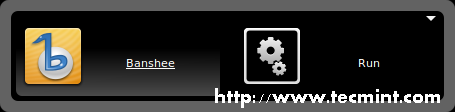
Gnome做主题
捷径
仍停留在首选项窗口中,您可以选择键盘选项卡,查看可用的快捷秒。 要编辑快捷键, 只需双击它,然后输入一个新的 。 要恢复的快捷方式回到原来, 再次双击 ,然后按退格键。
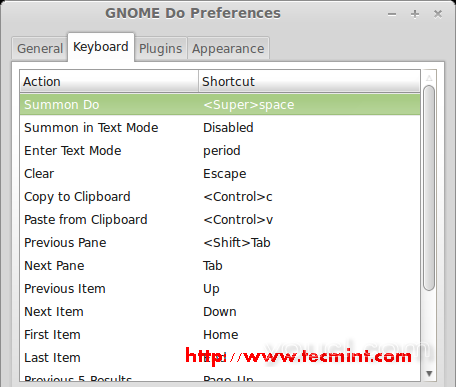
Gnome做键盘
插件
侏儒做了官方插件与社区插件。 它支持各种集成许多应用程序,你可以搜索计算机上的文件和文件夹,甚至让侏儒做搜索在Dropbox的或谷歌文档云文件。
上传图片到ImageShack或Flickr也被侏儒待办事项支持。 如果这样做远程的东西,侏儒待办事项可以连接到SSH, PuTTY和NX机器。 它还与多媒体,如女巫和Gnome视频播放器连接。
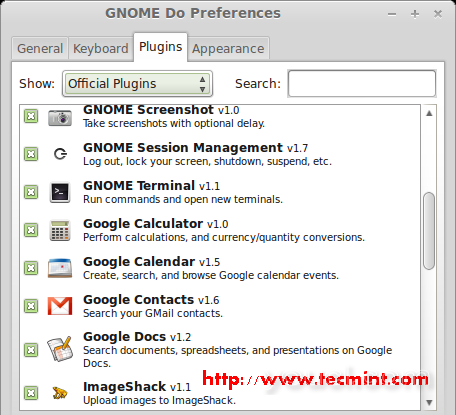
Gnome Do插件
结论
Gnome-Do可能不是最好的发射器,但对于日常使用,它可能是帮助你节省您的时间。
侏儒待办事项工具也可用于的tar.gz格式的其它Linux发行版 。 所以你可以从下面的链接下载最新的源文件,然后从源代码编译。








